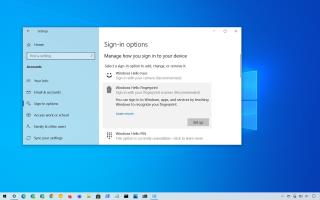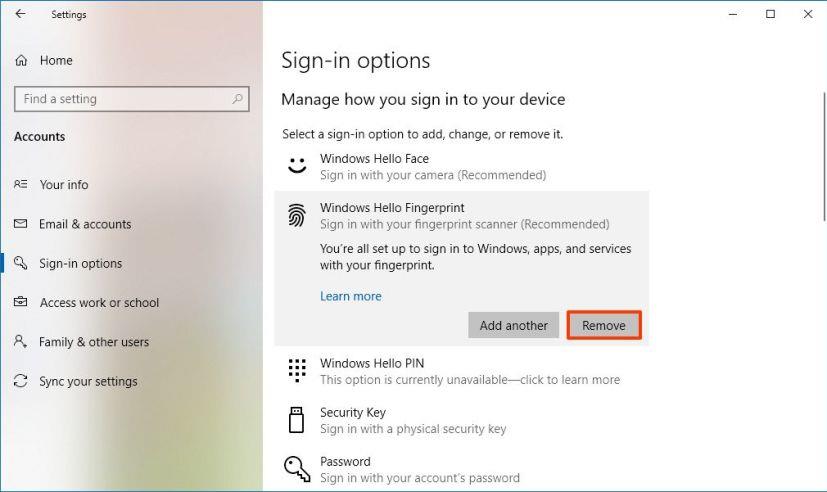Sous Windows 10, si vous ne préférez plus vous connecter avec Windows Hello Fingerprint, vous pouvez supprimer vos données d'empreintes digitales pour désactiver la fonction d'authentification biométrique.
Bien qu'il soit recommandé d'utiliser un lecteur d'empreintes digitales sur Windows 10 , car il offre un mécanisme de connexion plus pratique et plus sécurisé qu'un mot de passe, il existe encore de nombreuses raisons pour lesquelles vous pouvez désactiver la fonctionnalité. Par exemple, vous pouvez supprimer toutes vos empreintes digitales pour réinitialiser la fonctionnalité lorsqu'elle ne fonctionne pas correctement. Vous souhaitez continuer à vous connecter avec un mot de passe traditionnel ou vous n'avez plus ce périphérique connecté à l'ordinateur.
Quelle que soit la raison, Windows 10 inclut une option permettant de supprimer les données d'empreintes digitales Windows Hello pour désactiver la fonctionnalité à partir de la page des options de connexion dans l'application Paramètres.
Dans ce guide , vous apprendrez l'étape pour désactiver l'empreinte digitale Windows Hello sur Windows 10.
Désactiver l'empreinte digitale Windows Hello sur Windows 10
Pour supprimer vos données d'empreintes digitales de Windows Hello, procédez comme suit :
-
Ouvrez les paramètres sur Windows 10.
-
Cliquez sur Comptes .
-
Cliquez sur Options de connexion.
-
Dans la section "Gérer la façon dont vous vous connectez à votre appareil", sélectionnez l' option Windows Hello Fingerprint .
-
Cliquez sur le bouton Supprimer .
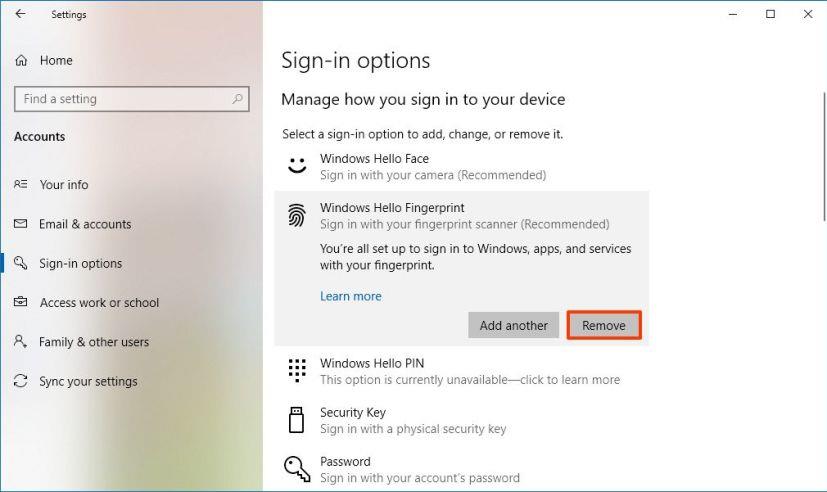
-
Cliquez à nouveau sur le bouton Supprimer .
-
Confirmez le mot de passe du compte.
-
Cliquez sur le bouton OK .
Une fois les étapes terminées, vous pouvez continuer à vous connecter avec un mot de passe traditionnel. Si vous utilisez également Window Hello Face ou PIN, vous devrez également supprimer ces configurations pour désactiver complètement la fonction Windows Hello sur votre appareil.
Si vous souhaitez utiliser une autre forme d'authentification Windows Hello, vous n'avez pas besoin de supprimer vos informations d'empreintes digitales. Vous pouvez simplement configurer Windows Hello Face ou PIN à côté de l'empreinte digitale.